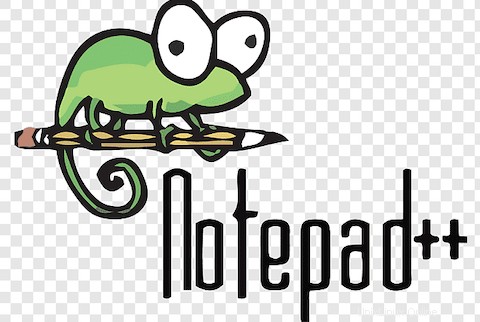
この記事では、Ubuntu 18.04 LTS に Notepad++ Editor をインストールして構成するために必要な手順について説明しました。このチュートリアルを続行する前に、sudo 権限を持つユーザーとしてログインしていることを確認してください。このチュートリアルのすべてのコマンドは、root 以外のユーザーとして実行する必要があります。
Notepad++ は、最高のプログラミング テキスト エディターであり、Windows プラットフォーム用に開発され、Windows ユーザーの間でより有名なソース コード エディターでもあります。シンタックス ハイライト、ブレース マッチング、オートコンプリート、カラー コードなどの多くの機能を備えた、簡素化されたスピード タイピング インターフェイスを提供します。また、ソース コード エディターを使用すると、コンパイラー、デバッガーなどを非常に簡単に実行できます。
Ubuntu 18.04 に Notepad++ エディタをインストール
ステップ 1. まず、Ubuntu サーバーにパッケージのインストールを開始する前に、すべてのシステム パッケージが更新されていることを確認することを常にお勧めします。
sudo apt update sudo apt upgrade
ステップ 2. Notepad++ をインストールします。
以下は、Linux Ubuntu に Notepad++ をインストールするために使用するコマンドです:
sudo apt install snapd snapd-xdg-open sudo apt install notepad-plus-plus
ターミナルで次のコマンドを入力して、インストールを確認し、Notepad++ のバージョンを確認します:
notepad-plus-plus --version
インストールが完了すると、Ubuntu Dash メニューからアプリケーションを起動できます。または、ターミナルに「notepad-plus-plus」と入力してアプリケーションを起動することもできます:
notepad-plus-plus
Ubuntu 18.04 に Notepad++ Editor をインストールするために必要なことはこれだけです。この簡単なヒントがお役に立てば幸いです。質問や提案がある場合は、下にコメントを残してください。